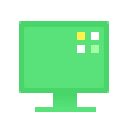360桌面助手是一款小巧智能的桌面整理工具,能够给你的桌面做个全面的清洁整理,从乱七八糟到井然有序只需一键操作,清爽的桌面环境能够全面提升办公效率,工作更轻松,心情更愉悦。软件界面UI非常整洁,无广告无推送,基本不会占用系统的资源,此外还准备了城市天气预报和快速网络搜索功能,让日常办公更省心。
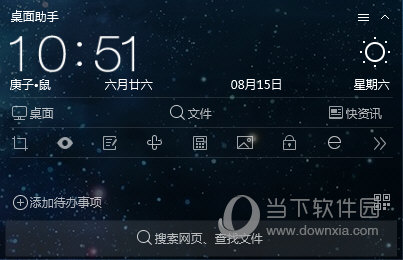
桌面助手还贴心的拥有护眼健康模式,长时间的工作难免眼睛会疲劳,那就让健康助手来帮你缓解吧。它能一键开启护眼模式,智能调节屏幕色温过滤蓝光,降低蓝光辐射伤害保护眼睛;还可以设置定时休息,能够智能分析电脑实际情况及场景,及时休息提醒,呵护您的健康。
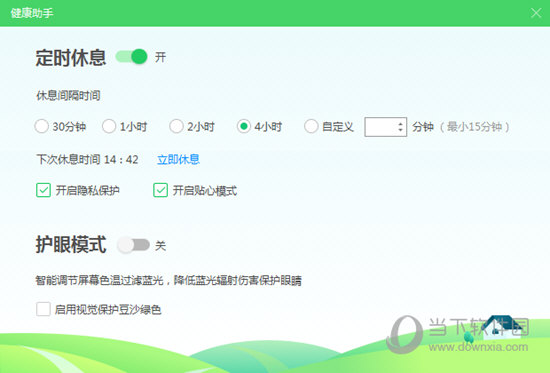
【特色功能】
【一键整理桌面,眨眼之间变清爽】
360桌面助手采用收纳盒进行分类管理,支持一键整理电脑桌面,用户只要点击“桌面整理”按钮,原本凌乱的文件和文件夹,就会按照文档类型自动归类,并生成排列整齐的收纳盒,桌面瞬间变得干净整洁,简直就是处女座们的福音。
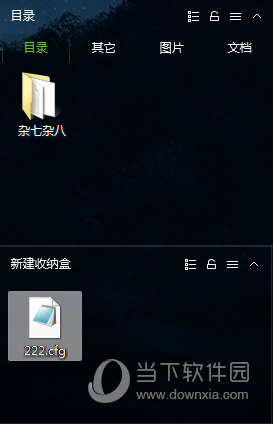
【今日事项便签,专治各种健忘走神】
健忘和走神应该是不少人的通病,今天忘记交季度报表,明天说好的减肥大业又忘记打卡等等。桌面助手贴心地支持了添加今日事项功能,用户可以将所有应办事项以便签的形式添加到电脑上,只要打开电脑就能看到明晃晃的提醒,不仅能帮你改掉容易忘事儿的毛病,还可以督促你提高工作效率,或者完成各种打卡大业,实在是登上人生巅峰的自律利器。
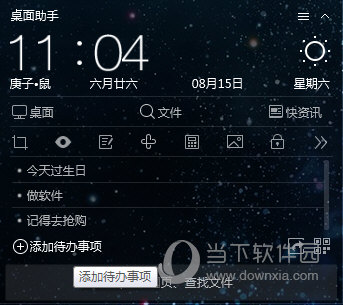
【本地搜索堪称光速,再也不怕文件找不到】
说到本地搜索,大家第一时间可能会想到开始菜单的搜索栏,或是“我的电脑”中的搜索框。但随着个人电脑的硬盘空间越来越大,外界移动存储设备越来越频繁,管理个人文件变得越来越繁琐,常规的Windows文件搜索通常需要几十秒甚至几分钟的等待。360桌面助手创新地设置了一个本地数据库,不再需要像传统搜索一样遍历文件内容,极大地缩短了搜索路径。小编通过实测,只要输入文件的关键词,就能实时精准显示搜索结果,可以称得上目前搜索和管理个人电脑文件最快的工具。
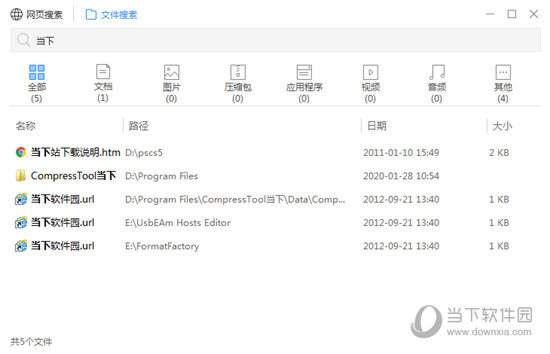
不管是简洁易用的操作界面还是管理功能,360桌面助手都称得上高效管理电脑桌面的最优选择,感兴趣的小伙伴赶紧去下载使用吧。另外这里也为初次使用的用户提供一些常见的使用指南,希望对你们有帮助。
【怎么开机自启动】
首先点击桌面助手主界面上右上角的三条横线图标,在弹出的菜单中选择第一个设置。然后在基本设置一栏中勾选【开机启动桌面助手】即可。
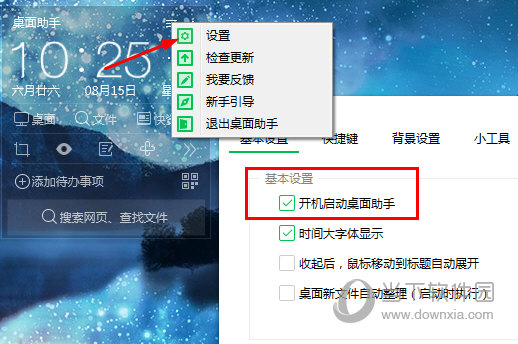
请注意勾选后很有可能会被安全杀毒软件所阻止,你需要将其设置为信任,否则设置无效。
如果你不小心点了阻止,那么你也可以前往安全软件中的相关开机自启动的设置中手动添加桌面助手。
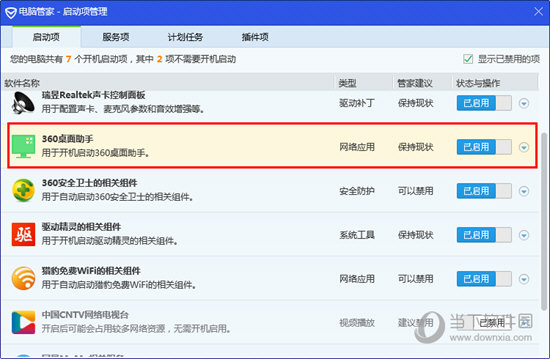
【怎么设置屏保】
桌面助手的自带的屏幕保护程序在护眼助手里面,首先点击主界面上的眼睛图标打开健康助手。
然后开启【定时休息】功能,你可以设置休息间隔时间,以小时或者分钟为单位,最小15分钟。当然了你也可以点击【立即休息】即可进入屏保模式。
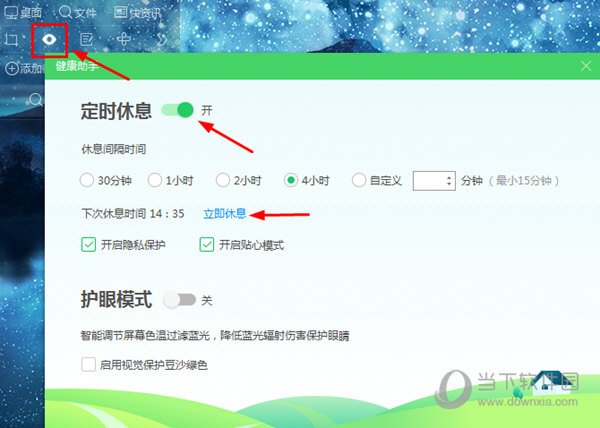
在屏保模式的页面中你可以更换壁纸,也可以点击下方来进行眼保健操的教学,想要退出屏保模式请按ESC键也可以点击右上角退出。
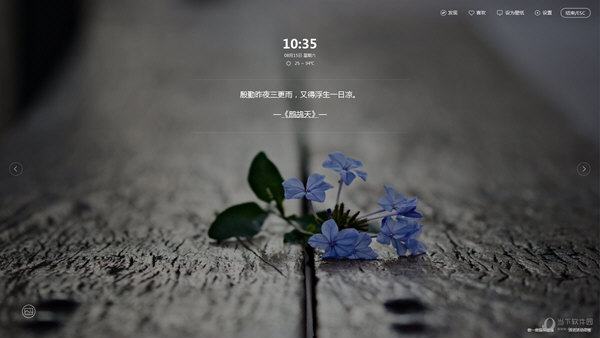
【怎么设置动态壁纸】
首先点击桌面助手中小工具一栏里的【换壁纸】,初次使用壁纸的用户则需要安装壁纸模块。
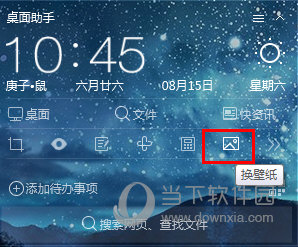
之后在壁纸软件中,点击上方的【动态壁纸】,这里有海量的各种类型的壁纸任你选择,在更换之前你可以先选择预览壁纸,觉得满意则可以进行设置。
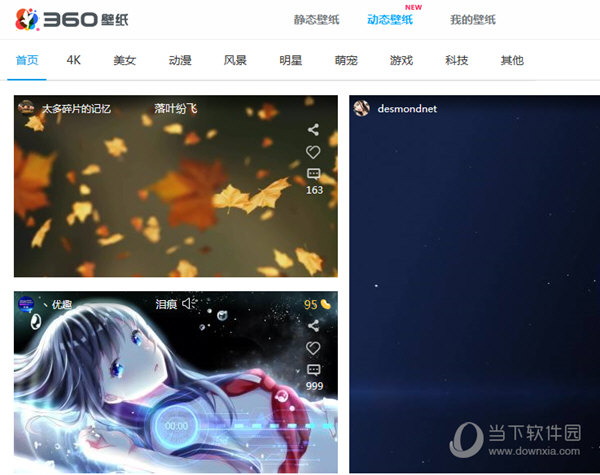
如果你壁纸设置好后在桌面播放卡顿,则可以前往壁纸设置中将【动态壁纸优先启用硬件加速】勾选。顺便一提壁纸的默认下载位置为D:360downloads,你可以在这个文件夹中找到下载的壁纸。
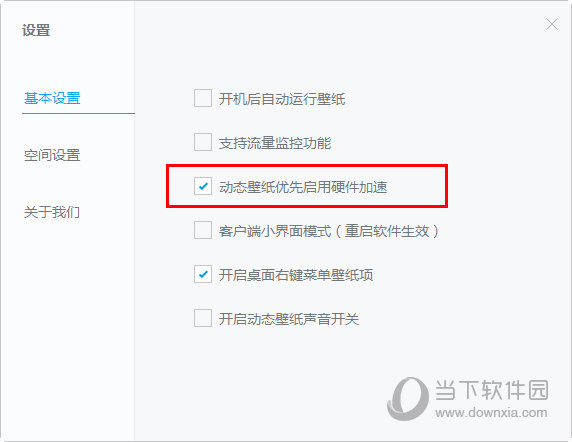
360壁纸中所设置的动态壁纸跟系统壁纸不同,需要壁纸软件启动才能生效,所以请勾选开机后自动运行壁纸。